So beheben Sie den ständigen Paket-Burst in Modern Warfare 3 (MW3) – TechCult
Verschiedenes / / December 01, 2023
Call of Duty: Modern Warfare 3 schickt Ihren Charakter auf Missionen, um einen globalen Krieg zu stoppen. Wollten Sie inmitten des rasanten Schießgeschehens einen Sprengstoff explodieren lassen, aber es kam zu einer Flut von Datenpaketen, die zu ständigen Rucklern im MW3-Spiel auf Ihrem PC führte? Nun, in letzter Zeit hat dieses Problem viele Spieler auf der ganzen Welt beschäftigt und wir verstehen, wie ärgerlich unvollständige Schlachten sind. Diese Anleitung hilft Ihnen dabei, Paketausbrüche in MW3 auf Ihrem PC zu stoppen und zu beheben. Machen Sie sich bereit für verzögerungsfreie Siege, während Sie das Chaos eines intensiven Krieges überstehen.

Was ist Packet Burst und was verursacht ihn?
Informationen werden über das Internet in Form von Paketen gesendet und empfangen. Bei Online-Spielen wie Modern Warfare 3 werden Datenpakete zwischen den Spieleservern und Ihrem Gerät übertragen. Wenn die Geschwindigkeit jedoch höher ist als der normale Fluss des Netzwerkverkehrs, kommt es zu einem Burst. Die Folge sind Netzwerk-Jitter, Frame-Drops, Ruckler, erhöhte Latenz und unerwartete Spielabstürze.
Hier sind einige Faktoren, die Paket-Bursts verursachen können:
- Instabile oder schlechte Internetverbindung
- Netzüberlastung
- Kompatibilitätsprobleme
- Hohe Grafikeinstellungen
- Probleme mit dem Spielserver
Schnelle Antwort
Um dieses Problem zu beheben, starten Sie einfach Ihren PC neu und starten Sie das Spiel erneut. Wenn das nicht hilft, beheben Sie Probleme mit Ihrer Internetverbindung und stellen Sie sicher, dass das Gerät mit einer schnellen und stabilen Quelle verbunden ist.
So beheben Sie Packet Burst in MW3
Sie können Paket-Burst-Probleme im Spiel anhand der drei übereinander liegenden Quadrate auf der linken Seite des Bildschirms erkennen, während Sie Modern Warfare 3 spielen. Hier sind die Methoden, die Ihnen helfen können, es loszuwerden.
Methode 1: Grundlegende Lösungen zur Fehlerbehebung
Wir beginnen mit einigen einfachen, einfachen Lösungen, mit denen das Problem möglicherweise schnell und effizient behoben werden kann. Gehen wir sie durch.
Methode 1A: Spiel neu starten, dann Gerät
Der einfachste Weg, das Paket-Burst-Problem zu lösen, besteht darin, das Gerät neu zu starten, auf dem Sie den MW3 abspielen. Beenden Sie das Spiel und starten Sie den PC neu.
Methode 1B: Warten Sie, bis die Serverprobleme behoben sind
Bei Modern Warfare 3 kann es zu Paketausbrüchen oder Paketverlusten kommen, wenn Unstimmigkeiten zwischen den Spielservern auftreten. Sie können das Gleiche überprüfen Offizielle Website des Activision Support und warten Sie ein paar Stunden, bis das Problem behoben ist.

Methode 1C: Hintergrundanwendungen beenden
Hintergrundanwendungen verbrauchen, wenn sie geöffnet sind, Systemressourcen, auch wenn sie nicht verwendet werden. Mehrere Programme, die Netzwerk-, Speicher- und GPU-Leistung beanspruchen, können bei anspruchsvollen Spielen wie MW3 zu Problemen führen. Befolgen Sie die Schritte, um sie zu schließen:
1. Offen Taskmanager und gehe zum Prozesse Tab.
2. Klicken Sie mit der rechten Maustaste auf das Programm, das Sie schließen möchten, und wählen Sie es aus Task beenden aus dem Kontextmenü.

3. Wiederholen Sie die gleichen Schritte und schließen Sie alle nicht benötigten Anwendungen. Überprüfen Sie, ob das Problem behoben ist.
Methode 2: Fehlerbehebung bei der Internetverbindung
Wenn das Gerät mit einer schwachen oder instabilen Internetquelle verbunden ist, kann es beim Online-Gaming zu verschiedenen Problemen und Störungen kommen, einschließlich Paketausbrüchen in MW3. Um das Problem zu beheben, müssen Sie die Netzwerkkonnektivität reparieren und die Stärke verbessern. Unser Leitfaden zum Thema So erhöhen Sie die Internetgeschwindigkeit in Windows 11 wird Ihnen dabei helfen.
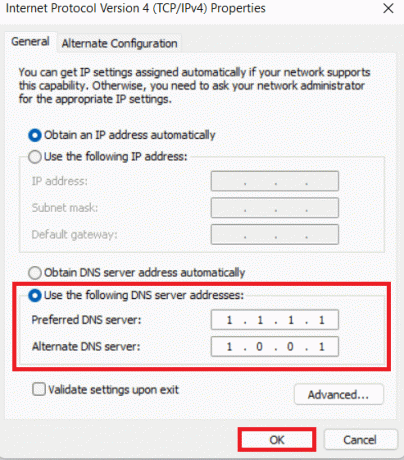
Methode 3: Wechseln Sie zur kabelgebundenen Internetverbindung
Kabelgebundene Verbindungen sind für Hochgeschwindigkeits-Internetverbindungen in der Regel zuverlässiger als drahtlose Verbindungen, da sie weniger anfällig für Störungen durch externe Faktoren sind. Darüber hinaus haben sie eine geringere Latenz und ein geringeres Risiko eines Paketverlusts oder -bursts. Daher empfehlen wir Ihnen, den PC über ein Ethernet-Kabel mit dem Router zu verbinden, um das Internet zu nutzen.

Methode 4: Netzwerkadaptertreiber aktualisieren
Veraltete Netzwerktreiber können die Netzwerkleistung Ihres PCs beeinträchtigen und so zu den besprochenen Problemen beim Online-Spielen führen. Weitere Informationen finden Sie in unserem Leitfaden So aktualisieren Sie Netzwerkadaptertreiber unter Windows 11 und befolgen Sie die dort angegebenen Schritte.

Methode 5: Überprüfen Sie die Integrität der Spieledateien
Durch die Überprüfung der Integrität der Spieldateien werden Fehler und beschädigte Dateien identifiziert und beseitigt, die den ständigen Paketburst-Fehler in MW3 auf Ihrem PC verursachen können. Sie können unserem Leitfaden weiter folgen So überprüfen Sie die Integrität von Spieledateien auf Steam dasselbe durchzuführen.

Methode 6: Portweiterleitung ausführen
Durch die Postweiterleitung können eingehende Netzwerkanforderungen einen bestimmten Port, Router oder eine bestimmte Firewall passieren und an das Gerät innerhalb eines lokalen privaten Netzwerks weitergeleitet werden. Dies kann nun nicht nur Ihre Netzwerkverbindung stabiler und schneller machen, sondern auch kleinere Störungen beheben, die das besprochene Problem verursachen könnten.
Bevor Sie einen Port weiterleiten können, müssen Sie die folgenden Informationen notieren und speichern:
- IP-Adresse des Routers
- Geräte-IP-Adresse
- TCP- und UDP-Ports für MW3 von der offiziellen Website des Activision Support.
Wenn Sie die Adresse Ihres Routers nicht erkennen können, lesen Sie unsere Anleitung unter Wie finde ich die IP-Adresse meines Routers?
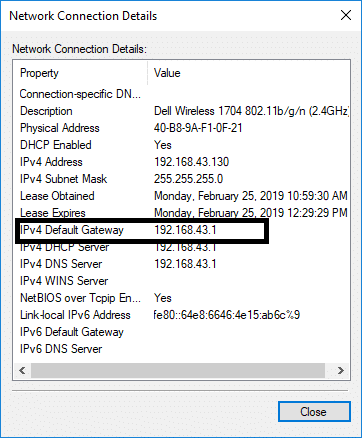
1. Geben Sie in der URL-Leiste eines beliebigen Webbrowsers die IP-Adresse Ihres Routers ein.
Notiz: Wenn Sie eine Datenschutzwarnung erhalten, die besagt, dass Ihre Verbindung nicht privat ist, klicken Sie auf Fortschrittlich, gefolgt von Weiter zu .
2. Melden Sie sich nun mit den Administrator-Anmeldeinformationen des Routers beim Dashboard an.
3. Navigieren Sie zu Port-Weiterleitung Abschnitt und geben Sie die IP-Adresse Ihres PCs oder Ihrer Spielekonsole in das entsprechende Feld ein.
4. Geben Sie nun die ein TCP Und UDP Ports von Modern Warfare 3 in den jeweiligen Abschnitten. Wenn Sie fertig sind, starten Sie das Gerät neu und prüfen Sie, ob das Problem behoben ist.
Methode 7: Wenden Sie sich an den Activision-Support
Wenn keine der oben genannten Lösungen funktioniert, besteht die letzte Möglichkeit darin, Kontakt mit uns aufzunehmen Activision-Unterstützung. Gehen Sie zu den Support-Optionen und wählen Sie aus Modern Warfare 3. Geben Sie die Details zu Ihrem Problem ein, damit das Support-Team Sie kontaktieren und Ihr Problem lösen kann.
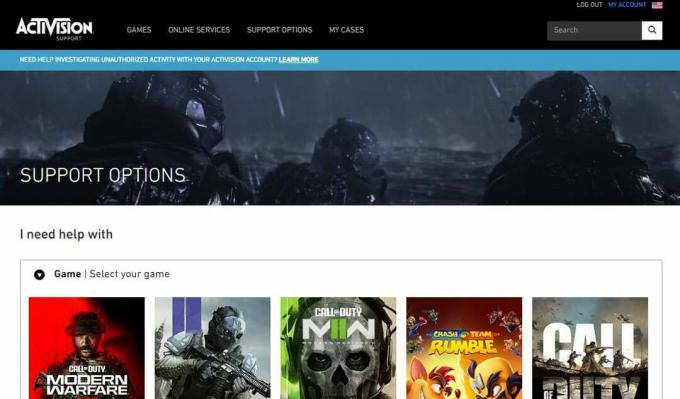
Zusätzliche Methoden für Konsolen
Wenn Sie Call of Duty MW3 auf PlayStation- oder Xbox-Spielekonsolen spielen und das Paket-Burst-Problem auftritt, können Ihnen die folgenden Lösungen bei der Behebung helfen.
Methode 1: On-Demand-Textur-Streaming deaktivieren
Beim On-Demand-Textur-Streaming werden Texturen im Hintergrund heruntergeladen, während Sie das Spiel spielen. Es fügt den Texturen mehr Farben hinzu, um die Grafik zu verbessern und die Spielelemente stärker zur Geltung zu bringen. Es erfordert jedoch eine hohe Bandbreite, was zu Netzwerkproblemen wie Latenz und Paketausbrüchen führen kann. Folge den Schritten:
1. Start Call of Duty Modern Warfare 3, Klick auf das Zahnradsymbol (Einstellungen). in der oberen rechten Ecke und wählen Sie das aus GRAFIK aus dem Dropdown-Menü.
2. Unter dem DETAILS & TEXTUREN Schieben Sie den Schalter neben die Registerkarte ON-Demand-Textur-Streaming um es auszuschalten.

Lesen Sie auch: Top 25 der meistgespielten Spiele auf Steam
Methode 2: Crossplay deaktivieren
Crossplay in Modern Warfare 3 ermöglicht es Ihnen, mit anderen auf mehreren Plattformen zu spielen. Allerdings führt dies auch gelegentlich zu Netzwerkproblemen. Wir empfehlen Ihnen, es zu deaktivieren.
Option 1: Auf PlayStation
Befolgen Sie die folgenden Schritte auf Ihrer PlayStation 4/5-Konsole:
1. Start MW3, Klick auf das Symbol „Einstellungen“. in der oberen rechten Ecke, gefolgt von KONTO & NETZWERK.
2. Schieben Sie den Schalter neben CROSSPLAY im Online Klicken Sie auf die Registerkarte, um es auszuschalten.

Die Methode zum Deaktivieren von Crossplay ist auf PlayStation- und Xbox-Konsolen unterschiedlich. PC-Benutzer haben jedoch noch nicht die Möglichkeit, Crossplay zu deaktivieren.
Option 2: On Xbox
Befolgen Sie die folgenden Schritte auf der Xbox One- oder Series X/S-Konsole, um Crossplay in MW3 zu deaktivieren:
1. Navigieren Sie zu den Xbox-Konsoleneinstellungen und dort Allgemein Registerkarte, auswählen Online-Sicherheit und Familie.
2. Folgen Sie nun dem Pfad: Datenschutz und Online-Sicherheit > Xbox-Datenschutz > Details anzeigen und anpassen > Kommunikation & Multiplikator.
3. Wählen Block unter dem Sie können am netzwerkübergreifenden Spiel teilnehmen Möglichkeit.

Das ist es! Wir hoffen, dass unser Leitfaden Ihnen geholfen hat Behebung des Paket-Burst-Problems in MW3. Wenn Sie Fragen oder Vorschläge zum Blog haben, teilen Sie uns dies bitte im Kommentarbereich unten mit. Bleiben Sie mit TechCult in Verbindung, um weitere Probleme bei der Fehlerbehebung zu erfahren.
Henry ist ein erfahrener Tech-Autor mit einer Leidenschaft dafür, komplexe Technologiethemen für alltägliche Leser zugänglich zu machen. Mit über einem Jahrzehnt Erfahrung in der Technologiebranche ist Henry für seine Leser zu einer vertrauenswürdigen Informationsquelle geworden.



